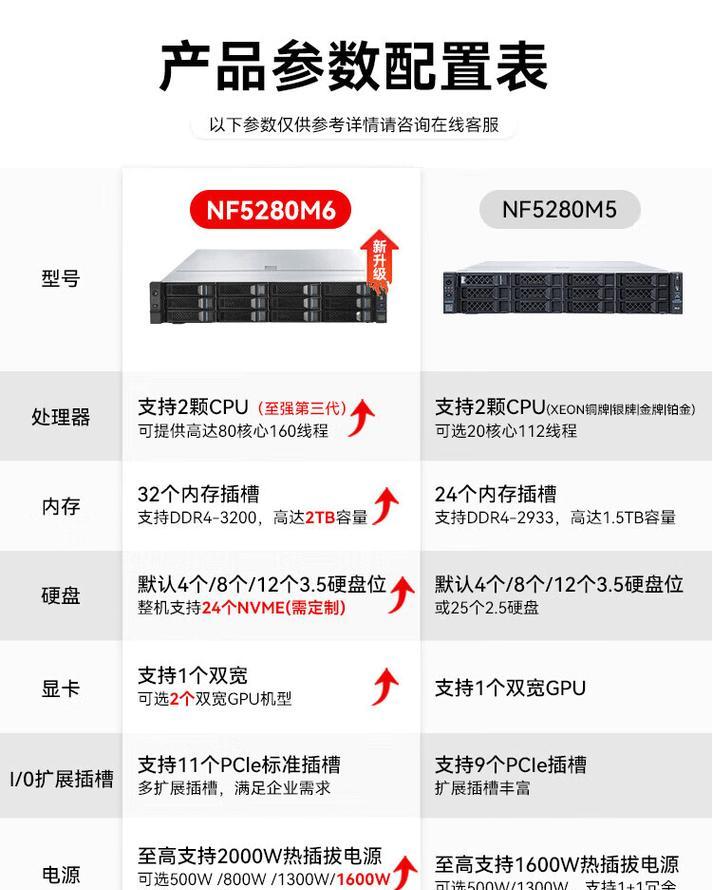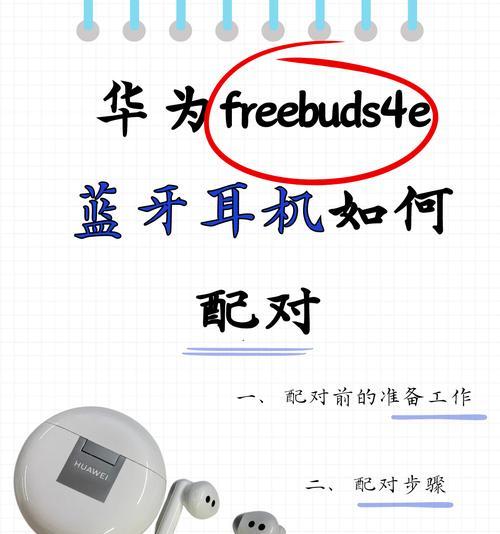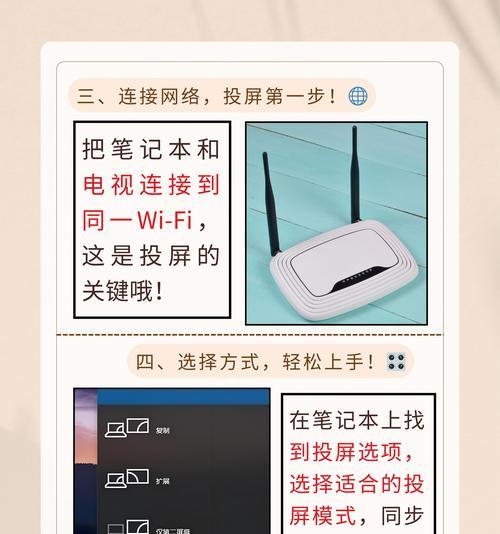联通加密路由器使用方法?如何设置安全连接?
在这个数字化时代,网络安全变得至关重要。许多用户在使用联通加密路由器时会感到困惑,不知道如何进行设置以确保安全连接。本文将详细指导您如何正确使用联通加密路由器,并进行安全设置,从而保护您的网络不受未经授权的访问。
联通加密路由器是一种为用户提供安全、高效网络连接的设备。它通常具备多种加密协议,例如WPA2、WPA3等,确保数据传输的安全性。在开始设置之前,先要确认路由器的型号和固件版本,因为不同型号的路由器界面和设置项可能会有所不同。

二、物理连接与基本设置
1.物理连接
将电源线连接到路由器,并确保路由器已经通电。
使用网线将路由器与调制解调器连接起来,这通常是通过WAN端口完成。
将计算机通过网线或无线方式连接到路由器,以便进行设置。
2.基本设置
在浏览器地址栏输入路由器的IP地址(通常为192.168.0.1或192.168.1.1)。
输入默认的用户名和密码(请参考路由器附带的说明书)。
按照向导完成初始设置,如设置时区、网络名称(SSID)等。

三、安全连接设置
1.启用WPA3加密(如果支持)
在无线设置中找到安全模式选项,选择WPA3作为加密协议。
输入一个强密码,并确保它足够复杂,以防止被破解。
2.WPA2加密设置(作为备选)
如果路由器不支持WPA3,选择WPA2作为安全协议。
设置一个强密码,并确保定期更换。
3.启用网络防火墙
在路由器设置中找到防火墙选项,并确保它已经开启。
调整防火墙设置,根据需要配置入站和出站规则。
4.关闭WPS功能
WPS虽然方便,但存在安全风险。在无线安全设置中禁用WPS功能。
5.定期更新固件
确保路由器固件保持最新,以修复已知的安全漏洞。
在系统设置中查找固件更新选项,并按照提示进行更新。
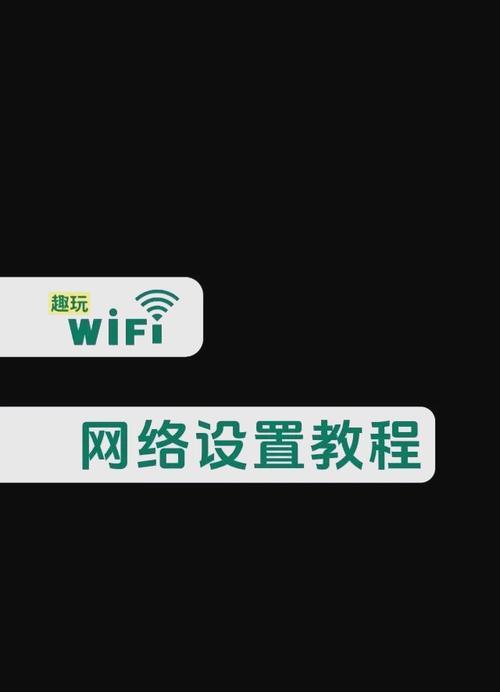
四、高级安全设置
1.隐藏SSID广播
在无线网络设置中隐藏SSID,这样无线网络就不会在搜索列表中显示,增加安全性。
2.设置访客网络
如果需要提供访客访问权限,设置一个独立的访客网络,并采用不同的安全设置。
3.IP和MAC地址过滤
在安全设置中启用IP和MAC地址过滤功能,只允许已知设备连接到您的网络。
4.关闭远程管理
在高级设置中关闭远程管理,以防止通过互联网远程访问您的路由器设置。
五、常见问题解答与实用技巧
1.密码忘记怎么办?
如果忘记路由器的管理员密码,通常需要恢复出厂设置。请参考路由器说明书中的步骤进行。
2.如何检查网络是否安全?
定期使用网络安全检查工具对您的网络进行扫描,确保没有漏洞。
3.如何防止蹭网?
除了上述的隐藏SSID和MAC地址过滤,还可以使用网络监控工具定期检查连接设备。
4.如果发现异常流量如何处理?
如果发现异常流量,首先检查所有设备是否有病毒或恶意软件,然后检查路由器设置是否有被篡改。
六、结语
通过本文的详细介绍,您应该已经掌握了联通加密路由器的基本使用方法,以及如何设置一个安全的网络连接。请记住,网络安全是持续的工作,需要定期检查和更新设置。只有这样,您才能在网络世界中享有安全和自由。
希望本文能够帮助您更好地利用联通加密路由器,打造一个安全的家庭或办公网络环境。如您在设置过程中遇到任何问题,欢迎向我们的专业团队咨询或访问联通官方支持页面获取帮助。
版权声明:本文内容由互联网用户自发贡献,该文观点仅代表作者本人。本站仅提供信息存储空间服务,不拥有所有权,不承担相关法律责任。如发现本站有涉嫌抄袭侵权/违法违规的内容, 请发送邮件至 3561739510@qq.com 举报,一经查实,本站将立刻删除。
- 上一篇: 灭蚊神器充电器使用方法是什么?常见问题解答?
- 下一篇: 如何用手机查看路由器摄像头?需要什么设置?
- 站长推荐
- 热门tag
- 标签列表